تعتبر سلامة المختبر ذات أهمية قصوى في أي بيئة معملية لعدة أسباب. يعد ضمان سلامة الأفراد العاملين في بيئة المختبر، وكذلك حماية المجتمع والبيئة المحيطة، مسؤولية أساسية.
فيما يلي بعض الأسباب الرئيسية التي تجعل سلامة المختبر مهمة:
حماية صحة الإنسان: الجانب الأكثر أهمية لسلامة المختبر هو حماية صحة الإنسان. تتعامل المختبرات غالبًا مع المواد الكيميائية الخطرة والمواد البيولوجية والمعدات التي يمكن أن تشكل مخاطر كبيرة إذا تم التعامل معها بشكل خاطئ. تعتبر تدابير السلامة المناسبة ضرورية لمنع الحوادث والإصابات والآثار الصحية طويلة المدى.
الوقاية من الحوادث: يمكن ملء المختبرات بمعدات ومواد يحتمل أن تكون خطرة، بدءًا من الأواني الزجاجية وحتى المواد الكيميائية المسببة للتآكل. يساعد الالتزام ببروتوكولات وإجراءات السلامة على منع وقوع حوادث مثل الانسكابات الكيميائية والحرائق والانفجارات وأعطال المعدات.
فقط لعلمك
باستخدام برنامج اختبار OnlineExamMaker، يمكن لأي شخص إنشاء اختبارات احترافية تتعلق بالسلامة المعملية ومشاركتها بسهولة.
تقليل التعرض للمخاطر: يتعرض عمال المختبر لمخاطر مختلفة، بما في ذلك المخاطر الكيميائية والبيولوجية والإشعاعية والفيزيائية. إن تنفيذ تدابير السلامة وارتداء معدات الحماية الشخصية المناسبة يمكن أن يقلل بشكل كبير من خطر التعرض لهذه المخاطر.
الامتثال للوائح: يجب أن تلتزم العديد من المختبرات، وخاصة تلك الموجودة في البيئات الأكاديمية أو البحثية أو الصناعية، باللوائح المحلية والولائية والفدرالية التي تحكم السلامة وحماية البيئة والصحة. يمكن أن يؤدي عدم الامتثال إلى عواقب قانونية وغرامات.
جدول المحتويات
- الجزء الأول: إجراء اختبار تفاعلي للسلامة في المعمل في نماذج Google
- الجزء الثاني: OnlineExamMaker: أفضل منصة لتحقيق الأمان عبر الإنترنت
- الجزء 3: كيفية إجراء اختبار سلامة المختبر باستخدام OnlineExamMaker
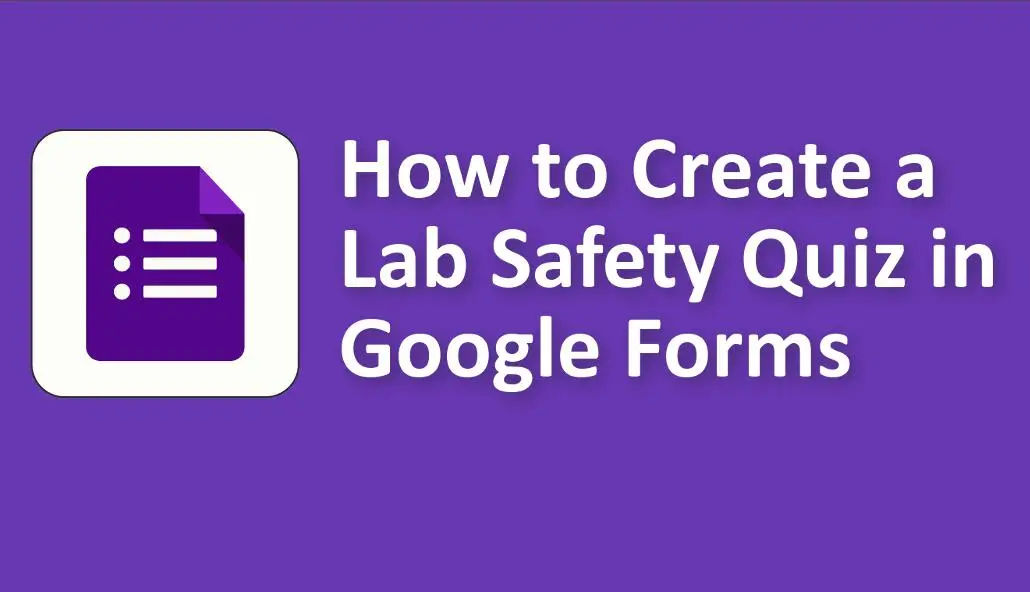
قم بإجراء اختبار تفاعلي حول سلامة المختبر في نماذج Google
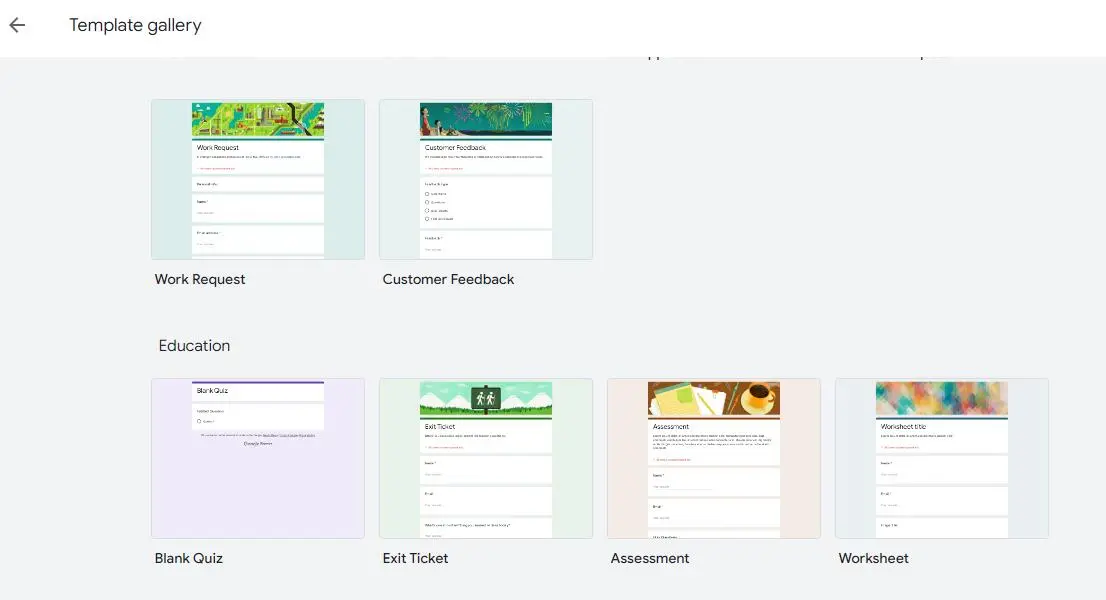
إعداد نموذج Google الخاص بك
قبل الغوص في عملية إنشاء الاختبار، ستحتاج إلى إعداد نموذج Google الخاص بك. إذا لم يكن لديك حساب Google، فستحتاج إلى إنشاء حساب للوصول إلى نماذج Google. بمجرد تسجيل الدخول، اتبع الخطوات التالية:
أ. الوصول إلى نماذج Google:
1. افتح نماذج Google.
2. انقر فوق الزر “+ جديد” الموجود على الجانب الأيسر.
3. حدد “نماذج Google” من القائمة المنسدلة.
ب. إنشاء نموذج جديد:
1. انقر على خيار “+ فارغ” لإنشاء نموذج جديد.
ج. تسمية النموذج الخاص بك:
1. انقر على “نموذج بدون عنوان” في الزاوية العلوية اليسرى.
2. قم بتسمية النموذج الخاص بك باسم وصفي.
د. اختيار المظهر:
1. انقر على أيقونة فرشاة الرسم في الزاوية العلوية اليمنى لتحديد موضوع للاختبار الخاص بك.
هـ. إضافة عنوان ووصف:
1. انقر فوق “نموذج بدون عنوان” مرة أخرى، وهذه المرة، أضف عنوانًا ووصفًا للاختبار الخاص بك.
إضافة أسئلة الاختبار
بعد إعداد النموذج، حان الوقت لبدء إضافة أسئلة الاختبار. تقدم نماذج Google أنواعًا مختلفة من الأسئلة، بما في ذلك الاختيار من متعدد، والصواب/الخطأ، والإجابة القصيرة، والمزيد.
أ. إنشاء السؤال الأول:
1. انقر على زر “+ سؤال”.
2. اختر نوع السؤال الذي يناسب المحتوى الخاص بك.
ب. إضافة خيارات الإجابة:
1. إذا كنت تقوم بإنشاء سؤال متعدد الاختيارات، أضف خيارات الإجابة عن طريق النقر فوق الزر “+ إضافة خيار”.
ج. تحديد الإجابات الصحيحة:
1. بالنسبة لأسئلة الاختيار من متعدد، حدد الإجابة (الإجابات) الصحيحة عن طريق النقر فوق مربع الاختيار الموجود بجوار الخيار الصحيح.
د. إضافة المزيد من الأسئلة:
1. تابع إضافة الأسئلة باستخدام الزر “+ سؤال”.
2. قم بإنشاء مجموعة متنوعة من الأسئلة لاختبار جوانب مختلفة من سلامة المختبر.
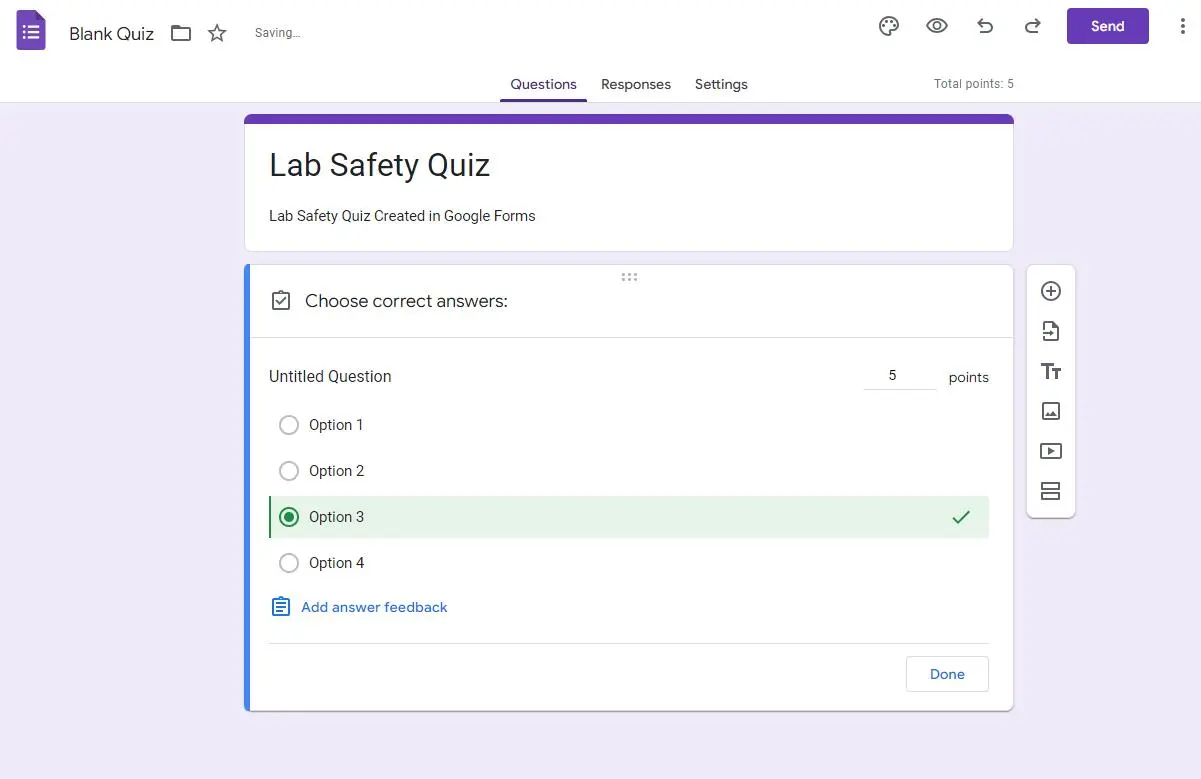
تخصيص إعدادات الاختبار
توفر نماذج Google العديد من الخيارات لتخصيص اختبارك وفقًا لاحتياجاتك.
أ. تمكين وضع الاختبار:
1. انقر على أيقونة الترس في الزاوية العلوية اليمنى.
2. حدد “الاختبارات”.
3. قم بالتبديل إلى “اجعل هذا اختبارًا” لتمكين وضع الاختبار.
ب. تحديد قيم النقاط للأسئلة:
1. قم بتعيين قيم النقاط للأسئلة من خلال الضغط على حقل “النقاط” بجوار كل سؤال.
ج. يتطلب تسجيل الدخول للوصول إلى الاختبار:
1. ضمن “عام”، اختر ما إذا كنت تريد تقييد الوصول إلى المستخدمين داخل مؤسستك أم لا.
د. الحد من الاستجابات:
1. ضمن “عام”، يمكنك تحديد عدد الإجابات التي ستقبلها، وهو أمر مفيد للتحكم في الوصول إلى الاختبار.
ه. السماح للطلاب برؤية نتائجهم على الفور:
1. ضمن “الإجابات”، اختر ما إذا كنت تريد إظهار درجاتك للطلاب أم لا بعد إرسال الاختبار.
إضافة محتوى سلامة المختبر
للتأكد من أن الاختبار الخاص بك يوفر محتوى تعليميًا قيمًا، فكر في إضافة المعلومات والتعليمات والصور ومقاطع الفيديو.
أ. توفير المعلومات والتعليمات:
1. استخدم حقل “الوصف” أسفل كل سؤال لتوفير السياق والإرشادات حول موضوعات سلامة المختبر.
ب. تضمين الصور ومقاطع الفيديو:
1. قم بتحسين الاختبار الخاص بك عن طريق تضمين الصور أو مقاطع الفيديو ذات الصلة. انقر على أيقونة الصورة أو الفيديو لإضافة عناصر الوسائط المتعددة.
ج. تضمين موارد إضافية:
1. ضمن “الوصف”، يمكنك تضمين روابط لموارد سلامة المختبر التكميلية.
تصميم تأكيد الإرسال
بعد إكمال الاختبار، قم بتخصيص رسالة التأكيد لتزويد الطلاب بالخطوات التالية والموارد الإضافية.
أ. تخصيص رسالة التأكيد:
1. انقر فوق علامة التبويب “الردود”.
2. حدد “اختيار وجهة الرد”.
3. اختر إما إظهار رسالة تأكيد أو إعادة التوجيه إلى صفحة ويب.
ب. توفير الخطوات والموارد التالية:
1. في رسالة التأكيد، قم بتقديم إرشادات حول مراجعة الإجابات الصحيحة أو الوصول إلى المزيد من مواد سلامة المختبر.
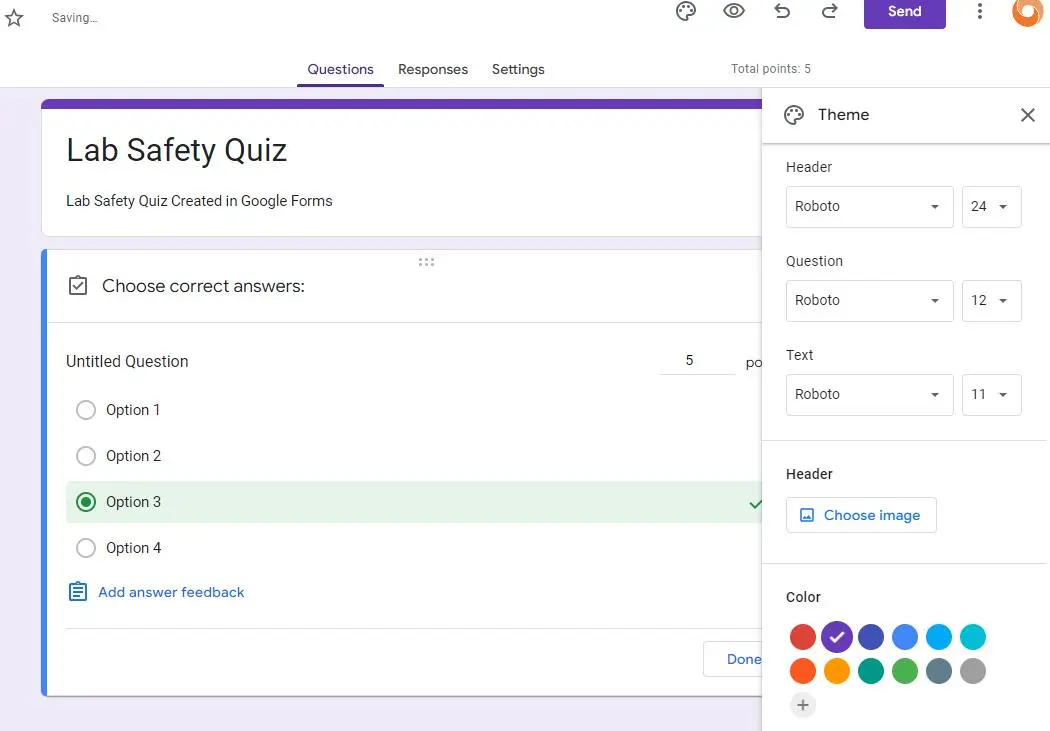
معاينة الاختبار واختباره
قبل توزيع الاختبار، من الضروري مراجعته واختباره لضمان تجربة سلسة لطلابك.
أ. التحقق من تدفق الأسئلة:
1. انقر على زر “معاينة” لاختبار تدفق أسئلة الاختبار.
ب. اختبار الإجابات الصحيحة وتسجيل الدرجات:
1. أرسل إجابات الاختبار للتأكد من تحديد الإجابات الصحيحة وتسجيل درجاتها بدقة.
توزيع اختبار سلامة المختبر
بمجرد أن يصبح الاختبار جاهزًا، فقد حان الوقت لمشاركته مع طلابك أو الجمهور المستهدف.
أ. مشاركة نموذج Google:
1. انقر على زر “إرسال” في الزاوية العلوية اليمنى.
2. اختر الطريقة التي تريد بها مشاركة الاختبار مع طلابك.
ب. إنشاء رابط قابل للمشاركة:
1. قم بإنشاء رابط قابل للمشاركة يمكن إرساله عبر البريد الإلكتروني أو نشره على نظام إدارة التعلم أو مشاركته بطرق أخرى.
ج. تضمين الاختبار في موقع ويب:
1. إذا كان لديك موقع ويب أو مدونة، فيمكنك تضمين الاختبار باستخدام رمز التضمين الذي توفره نماذج Google.
استجابات المراقبة
عندما يبدأ الطلاب في إجراء اختبار سلامة المختبر، ستحتاج إلى متابعة إجاباتهم وتحليل النتائج.
أ. الوصول إلى بيانات الاستجابة:
1. ارجع إلى نموذج جوجل.
2. انقر فوق علامة التبويب “الردود” لعرض بيانات الاستجابة في الوقت الفعلي.
ب. تحليل النتائج:
1. استخدم جداول بيانات Google لإجراء تحليل متعمق لنتائج الاختبار، بما في ذلك الأداء الفردي والشامل.
ج. استخدام البيانات للتحسين:
1. استخدم الأفكار المكتسبة من نتائج الاختبار لتحسين الجهود المستقبلية لتعليم سلامة المختبر.
OnlineExamMaker: أفضل منصة لتحقيق الأمان عبر الإنترنت بالنسبة لك
يوفر OnlineExamMaker Quiz Maker واجهة سهلة الاستخدام تتيح للمستخدمين إنشاء اختبارات سلامة المختبر بسرعة وسهولة. توفر المنصة مجموعة واسعة من أنواع الأسئلة، بما في ذلك الاختيار من متعدد، وملء الفراغات، والمطابقة، والمزيد، مما يتيح للمبدعين تصميم اختبارات مصممة خصيصًا لتلبية احتياجاتهم الخاصة.
يوفر OnlineExamMaker مجموعة من أنواع الأسئلة، بما في ذلك أسئلة الاختيار من متعدد، صح أو خطأ، وملء الفراغات، والأسئلة ذات النهايات المفتوحة، مما يمكّن المستخدمين من إجراء تقييمات احترافية تناسب احتياجاتهم الخاصة.
قم بإنشاء الاختبار/الاختبار التالي باستخدام OnlineExamMaker
كيفية إجراء اختبار سلامة المختبر باستخدام OnlineExamMaker
الخطوة 1: ابدأ مع OnlineExamMaker >
الخطوة 2: تحرير أسئلة السلامة المعملية في محرر الأسئلة أو تحميلها بشكل مجمّع.

الخطوة 3: قم بإنشاء اختبار جديد، واملأ العنوان والوصف، وقم بتعيين النتيجة.

الخطوة 4: قم بنشر اختبار سلامة المختبر الخاص بك، ثم قم بمشاركته مع الطلاب.

الاستنتاج
يعد إنشاء اختبار سلامة المختبر في نماذج Google طريقة مريحة وفعالة لتعزيز مبادئ السلامة في بيئة المختبر. من خلال اتباع الخطوات الموضحة في هذا الدليل، يمكن للمعلمين الاستفادة من التكنولوجيا لتعزيز تعليم سلامة المختبر وتعزيز ثقافة السلامة بين الطلاب والموظفين.